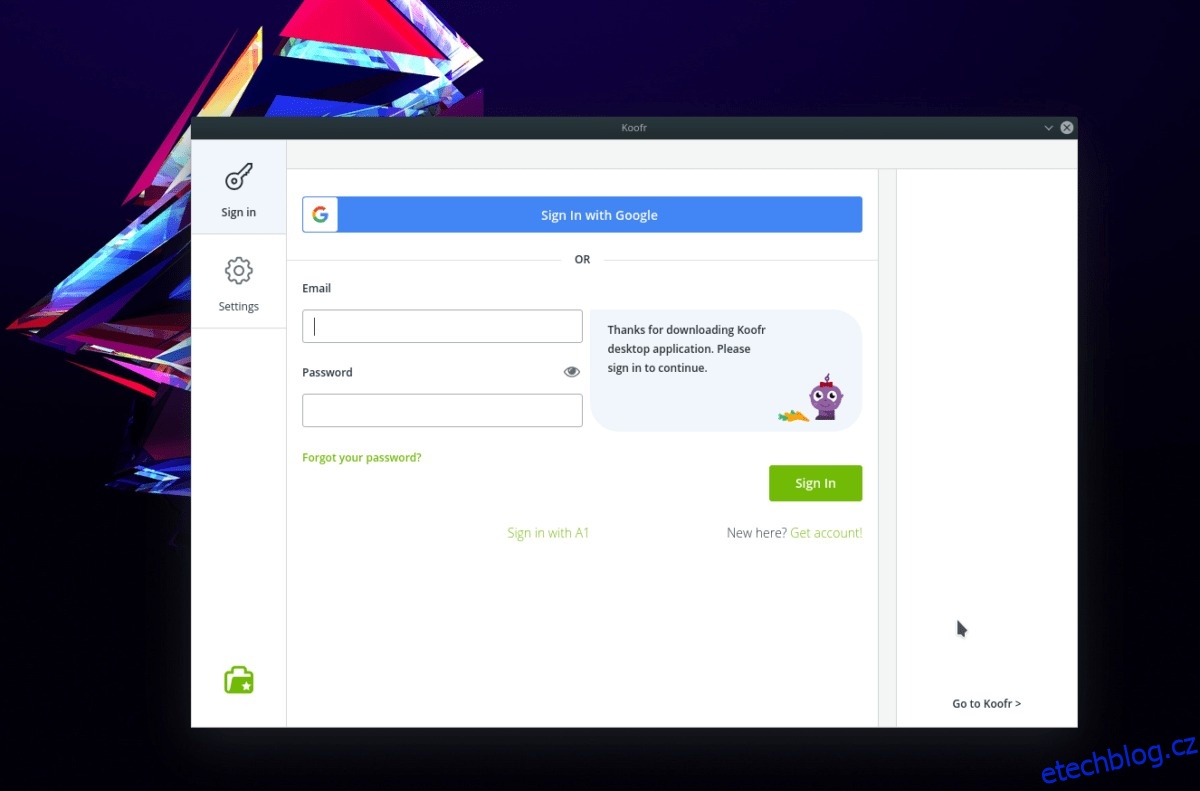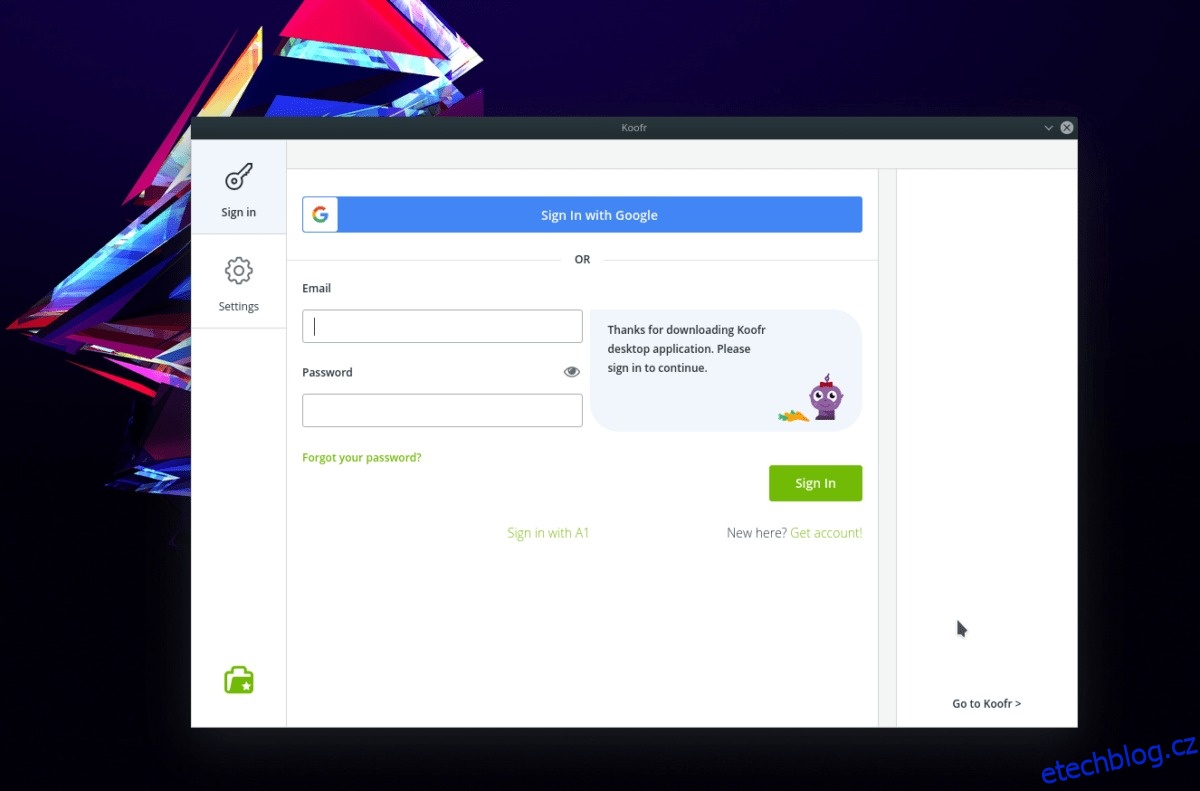Koofr cloud sync je evropský cloudový úložný systém podobný Google Drive, Dropbox, Onedrive a dalším oblíbeným synchronizačním službám. Nabízí řadu různých plánů (jak prémiové, tak bezplatné možnosti s 2 GB prostoru.)
Cloudová služba je použitelná na nespočtu různých operačních systémů. Konkrétně podporuje Microsoft Windows, iOS, Android, Linux a Mac.
V této příručce se zaměříme na aplikaci pro Linux, kterou mají k dispozici. Projdeme si, jak jej nainstalovat, nastavit a další! Začněme!
Poznámka: Chcete-li používat Koofr v systému Linux, musíte si vytvořit účet. Chcete-li vytvořit účet, přejděte na jejich oficiální stránky a pro začátek zadejte své údaje. Případně použijte tlačítko „Vytvořit účet u Google“.
Table of Contents
Nainstalujte aplikaci pro synchronizaci cloudu Koofr
Koofr má docela slušného synchronizačního klienta, ale jeho nativní linuxová aplikace není úhledně zabalena pro každou mainstreamovou distribuci. Nebudete moci najít ke stažení balíček DEB, balíček RPM nebo dokonce AppImage. Místo toho, pokud chcete mít možnost používat cloudovou synchronizační aplikaci na svém počítači se systémem Linux, musíte si stáhnout jejich instalační archiv TarGZ, rozbalit jej a nainstalovat kód (a také knihovny, které potřebuje ke správnému fungování), abyste jej mohli používat.
V této části článku si projdeme (podrobně), jak můžete zprovoznit a spustit aplikaci pro synchronizaci cloudu Koofr v systému Linux. Chcete-li začít, přejděte na oficiální web Koofr. Poté přejděte úplně na konec stránky, dokud neuvidíte „Produkt“. Pod „Produkt“, klikněte na odkaz „Aplikace pro stolní počítače“.
Poté, co vyberete tlačítko „Aplikace pro stolní počítače“, uvidíte další tlačítko, které říká „Stažení zdarma (Linux). Kliknutím na něj získáte instalační program Koofr pro Linux.
Po dokončení stahování spusťte okno terminálu a spusťte příkaz CD pro přesunutí relace z domovského adresáře (~/) do složky ~/Downloads.
cd ~/Downloads
Ve složce ~/Downloads použijte příkaz tar a rozbalte archiv Koofr TarGZ na vašem počítači se systémem Linux.
tar -xzvf koofr-*-linux-x86_64.tar.gz
Po dokončení příkazu tar se v ~/Downloads zobrazí nová složka se štítkem „koofr“. V této složce jsou umístěny všechny instalační soubory a kód, kód je však předkompilovaný, takže pro přístup k synchronizační aplikaci stačí spustit skript „Install.sh“.
V terminálu použijte CD a přesuňte se do složky s kódem.
cd koofr
Nainstalujte aplikaci pro synchronizaci plochy Koofr do počítače se systémem Linux pomocí příkazu níže.
sh installer.sh
Nebo, pokud výše uvedený příkaz selže, zkuste:
./installer.sh
Problémy s instalací programu
Koofr je docela snadné spustit na většině distribucí Linuxu. Pokud však narazíte na problémy, pravděpodobně nemáte závislosti GTK2, které vyžaduje. Chcete-li jej nainstalovat, přejděte na Pkgs.orgpodívejte se na svou distribuci a získejte nastavení balíčku „GTK2“.
Nastavte synchronizaci s cloudem Koofr
Nyní, když je na vašem počítači se systémem Linux nainstalována aplikace pro synchronizaci plochy, je čas ji nastavit tak, aby se vaše data mohla synchronizovat. Začněte tím, že přejdete do nabídky aplikace, klikněte na sekci „internet“ (nebo podobnou položku nabídky) a vyhledejte „Koofr“.
Klikněte na ikonu a uživatelské rozhraní by se mělo okamžitě spustit. Pokud se neotevře, spusťte terminál a spusťte následující příkazy.
VAROVÁNÍ: NEPOUŽÍVEJTE JAKO ROOT!
cd ~/.koofr-dist/ ./storagesync
Při spuštěné aplikaci klikněte na ikonu „klíč“. Tím se dostanete na přihlašovací stránku. Na přihlašovací stránce zadejte své uživatelské údaje a povolte aplikaci Koofr, aby vás přihlásila. Poté, až budete všichni přihlášeni, by se vaše soubory měly okamžitě začít synchronizovat prostřednictvím služby.
Přidejte nové soubory do Koofr
Potřebujete přidat nové soubory a složky do svého účtu Koofr? V aplikaci vyhledejte ikonu „Koofr folder“ a vyberte ji myší.
Po výběru ikony „Koofr folder“ vyhledejte tlačítko „Open Koofr folder“ a klikněte na něj. Výběrem tohoto tlačítka se automaticky spustí složka Koofr (umístěná na adrese ~/Koofr) ve výchozím správci souborů Linux.
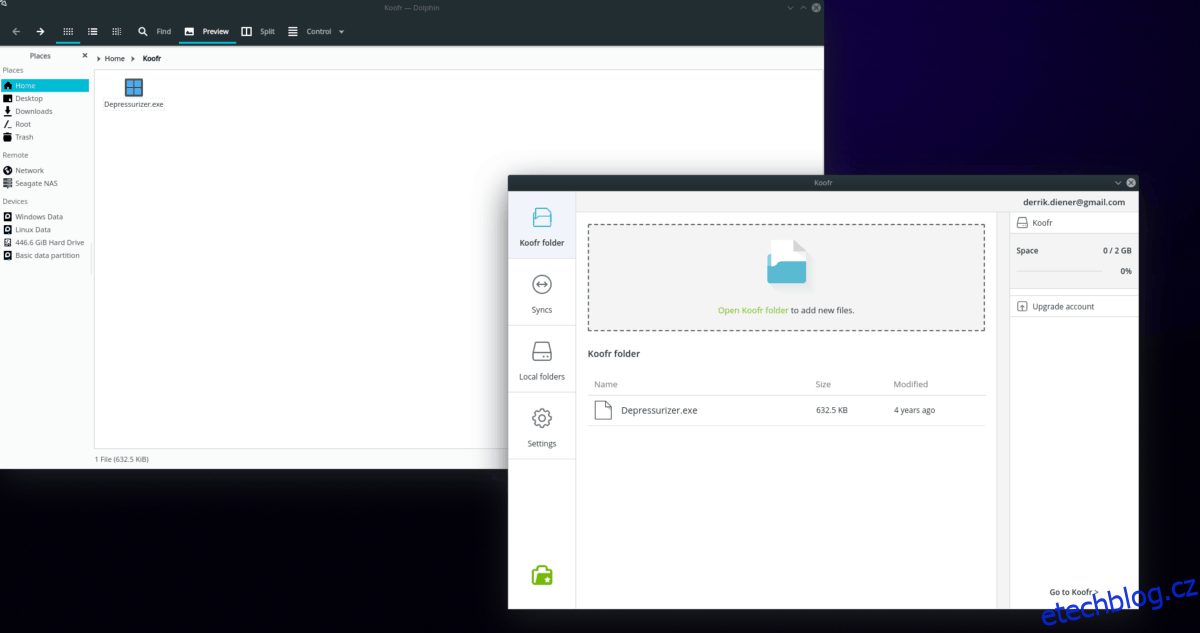
Ve správci souborů přetáhněte libovolné soubory nebo složky do tohoto adresáře a synchronizační aplikace by je měla okamžitě synchronizovat.
Přidejte nové soubory přes terminál
Chcete přidávat soubory a složky pomocí terminálu Linux? Vyzkoušejte následující příklady příkazů.
Jeden soubor
Pomocí příkazu CD se přesuňte do umístění souboru v počítači se systémem Linux.
cd /location/of/file
Jakmile jste na správném místě, použijte příkaz cp a zkopírujte jej do složky Koofr.
cp file ~/Koofr
Celý adresář
Chcete zkopírovat celou složku do svého účtu Koofr pomocí terminálu? Použijte příkaz cp a pomocí přepínače „r“ zkopírujte složku spolu se vším, co je uvnitř, rekurzivně.
cp -r /location/of/folder ~/Koofr